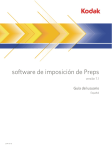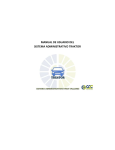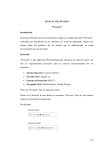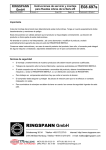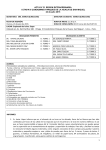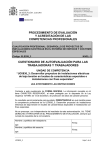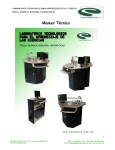Download Manual de Usuario
Transcript
e-visado visado electrónico Tramitación de visados por internet adasistemas análisis y desarrollo de aplicaciones Tabla de Contenidos Introducción Ventajas del nuevo sistema Requerimientos Requerimientos del Colegiado Cómo acceder al sistema A través de Internet Cómo funciona Web e-visado Solicitar Visado Enviar fichero con trabajo Ver el estado de las solicitudes de visado realizadas por Internet Ver todos los trabajos en el Colegio Retirar el trabajo ya visado e-visado 1 e-visado introducción e-visado está diseñado para poder realizar los visados de trabajos profesionales de una manera remota, esto es, sin tener que desplazarse al Colegio, a través de Internet. El colegiado, desde su casa, despacho, oficina, podrá conectarse mediante un ordenador y una conexión a Internet al Colegio y solicitar los visados de sus trabajos profesionales. Una vez visados estos trabajos, podrá retirarlos por el mismo procedimiento para su posterior impresión y presentación ante el organismo que corresponda. Ventajas del nuevo sistema • Comodidad, al no tener que desplazarse al Colegio para realizar las gestiones. Este sistema ahorra el tiempo perdido en los desplazamientos, sobre todo en regiones y zonas en las que las distancias son grandes. • Rapidez en la Gestión del Visado de sus trabajos. Los trabajos pueden ser enviados en el momento en el que se realizan, y descargados desde el Colegio en cuanto sean visados. Puede darse el caso de estar un colegiado desplazado a casa de un cliente, y desde ese mismo lugar, con un ordenador e impresora portátil y un teléfono móvil enviar el trabajo al colegio, esperar a que sea visado, retirarlo e imprimirlo, todo en el momento y sin desplazamientos. • Seguimiento paso a paso del proceso de visado solicitado. En cualquier momento, el colegiado puede conectarse al sistema y comprobar en qué estado se encuentra el visado de su trabajo. Requerimientos Requerimientos del Colegiado Para la realización de este tipo de visados, el colegiado necesita una serie de requisitos que podemos dividirlos en varios grupos: • HARDWARE: Se necesita un Ordenador compatible, conexión a Internet y una impresora. • SOFTWARE: Solamente será necesario un generador de PDF como Adobe Acrobat y un navegador de Internet. e-visado 2 Cómo acceder al sistema Acceso a través de Internet Para acceder al sistema, el colegiado, una vez conectado a Internet, deberá poner en la barra de exploración, la dirección de la página Web de e-visado. Esta dirección será la que determine cada Colegio, pero podrá ser de una manera similar a esta: http://80.59.54.212/industriales/COIIAOC El explorador buscará la página Web y la mostrará al colegiado. Cómo funciona FORMATO PDF: El colegiado deberá generar un fichero PDF con todos los documentos que componen el trabajo, para este fin se deberá tener instalado en el ordenador un software generador de PDF como el Adobe Acrobat. El proceso de generación del fichero es extremadamente sencillo, bastará con imprimir los diferentes documentos, planos, escritos, etc. sobre la impresora especial instalada por Adobe Acrobat. Esto creará tantos ficheros como documentos e-visado 3 se hallan impreso. Seguidamente, se refundirán todos en uno solo con el propio programa Acrobat. El colegiado se conectará a la web de e-visado de su Colegio, rellenará un formulario de solicitud de Visados y enviará el fichero con el trabajo. Una vez recibida la solicitud y el fichero en el Colegio, se procederá a su registro y revisión. En caso de que se le dé la conformidad al Visado, el sistema introducirá en el documento los sellos correspondientes con los datos del visado, marcando todas las hojas del documento con un sello y un código cifrado de seguridad. El fichero resultante será debidamente protegido y firmado y puesto en la Web de e-visado para su descarga por parte del colegiado. Una vez descargado el fichero, el colegiado tan solo tendrá que imprimirlo, encuadernarlo y presentarlo ante el cliente u organismo solicitante. SELLOS WEB e-visado AUTOCAD TRANSMISIÓN COLEGIO MS-WORD PRESTO PDF INTERNET SERVIDOR e-visado PDF W PERFECT ETC IMPRESIÓN PROTECCIÓN CÓDIGOS DE SEGURIDAD DESCARGA PDF INTERNET SERVIDOR e-visado Web e-visado Una vez conectado a la Web, el colegiado tendrá que introducir su número de colegiado y su contraseña. Solicitar Visado Para proceder al Visado Colegial de Trabajos Profesionales a través del Sistema de e-visado por Red Informática, se debe solicitar al Colegio rellenando el formulario de solicitud de visado. Como puede verse en la imagen siguiente, se deben especificar en el formulario tanto los datos de la empresa y el cliente para el que trabaja, así como los datos propios de la obra, emplazamiento, presupuesto, tipo de trabajo, descripción, etc. e-visado 4 Además de los datos del trabajo y cliente, se debe especificar el tipo de documento que se está enviando (anexo, proyecto, dirección de obra, etc.), así como los tipos de trabajo a los que se hace referencia. Todos estos datos son necesarios para el registro del trabajo y para el cálculo de la cuota derivada del visado. Se puede obtener el cálculo de dicha cuota, así como los baremos y fórmulas aplicadas pulsando sobre el botón de “Simulación cálculo CDV”. Una vez enviada la solicitud, el sistema pedirá el envío del fichero PDF con el trabajo. e-visado 5 Enviar Fichero con trabajo Posteriormente, podrá enviarse un fichero que contenga el trabajo a visar. Una vez que dicha solicitud ha sido recibida y atendida se procederá al visado de la misma, retornando al colegiado el fichero con el trabajo con los correspondientes sellos de visado. Este trabajo deberá ser impreso por el colegiado en su propio despacho para su posterior presentación ante los organismos que lo requieran. Si el colegiado decidió no enviar el fichero en el momento de realizar la solicitud, podrá acceder a esta opción y enviar un fichero con el trabajo profesional asociado a la solicitud de visado realizada. Una solicitud de visado sólo puede tener un fichero. A pesar de esto, pueden enviarse varias veces los ficheros, siempre y cuando el anterior haya sido RECHAZADO por el Colegio por alguna anomalía. Ver el estado de las Solicitudes En esta opción podrán verse todas las solicitudes de visados realizadas por el colegiado, así como su estado. Los datos de la solicitud y el fichero enviado pueden modificarse hasta que la solicitud sea atendida. Estados en los que podemos encontrar una solicitud : SOLICITADO Indica que el sistema informático ha recibido su solicitud. ATENDIDA La solicitud ha sido admitida a trámite, se le asigna un número de Registro de Entrada al colegio, y queda en espera de que sea revisada para su tramitación DENEGADO La solicitud no fue tenida en cuenta por algún motivo grave. Dicho motivo es indicado en la columna de observaciones RECHAZADO La solicitud o el trabajo adjunto tienen alguna anomalía, la cual es indicada el campo de observaciones. La solicitud queda pendiente en el colegio hasta que el colegiado arregle el problema y vuelva a enviar el fichero con el trabajo ya corregido. e-visado 6 REENVIADO El colegiado reenvió el fichero con el trabajo para una solicitud que previamente fue rechazada por algún motivo. Ver todos los trabajos en el Colegio Mediante esta opción, el colegiado podrá ver todos los trabajos que se encuentran pendientes en el colegio, tanto los tramitados de la forma tradicional, como los enviados a través de Internet. En esta pantalla se podrá ver el estado en el que está nuestro trabajo, los datos y observaciones que tengan, así como los derechos de visado que ocasionan e-visado 7 Estados en los que podemos encontrar un trabajo : PENDIENTE La solicitud ha sido admitida a trámite, se le asigna un número de Registro de Entrada al colegio, y queda en espera de que sea revisada para su tramitación ANULADO La solicitud no fue tenida en cuenta por algún motivo grave. Dicho motivo es indicado en la columna de observaciones RECHAZADO La solicitud o el trabajo adjunto tienen alguna anomalía, la cual es indicada el campo de observaciones. La solicitud queda pendiente en el colegio hasta que el colegiado arregle el problema y vuelva a enviar el fichero con el trabajo ya corregido. VISADO El trabajo ha sido visado. En la pantalla podrá verse tanto la fecha como el número de visado asignado. Si el colegiado quisiera descargarse el fichero con su trabajo visado y sellado, tendrá que pinchar con el ratón sobre el nombre del fichero situado a la derecha, en la columna Descargar Trabajo. Retirar el Trabajo ya Visado Una vez que el trabajo enviado al Colegio ha sido visado, bastará conectarse al sistema e-visado y en la página Ver Trabajos editar el trabajo correspondiente y pulsar sobre el botón de descarga. e-visado 8 Copyright © 1999-2004 ADASISTEMAS,S.L. Documento: COIIAOC 2004 ADASISTEMAS,S.L. e-mail: web: [email protected] www.adasistemas.com Teléfono: 902 09 03 00